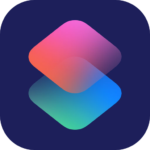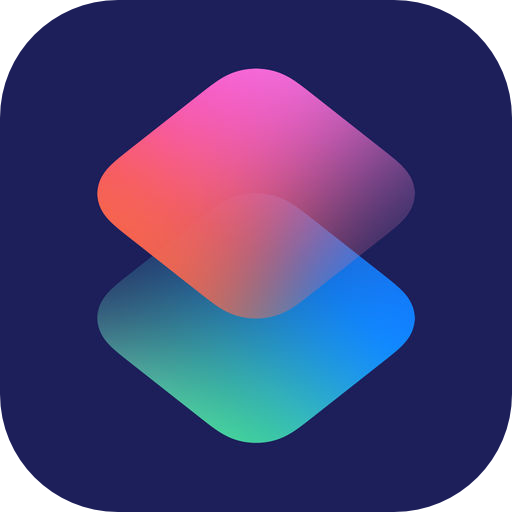
Contents
はじめに
体温を計る機会が増えましたが、それをiPhoneのヘルスケアと連動出来たら便利ではないでしょうか?
朝起きた時の体温や訪れた店先で計ったときの体温など、何かと体温を計る場面が増えてきました。
体温測定が日常的になった今こそ、iPhoneのヘルスケアと連携しておくと何かと便利です。
そこで今回はiPhoneのヘルスケアに書き込みを行うショートカットを作成する方法を紹介していきます。
また、このショートカットはSiriにも対応していますので、声での記録も可能です。
作り方の説明
新規作成
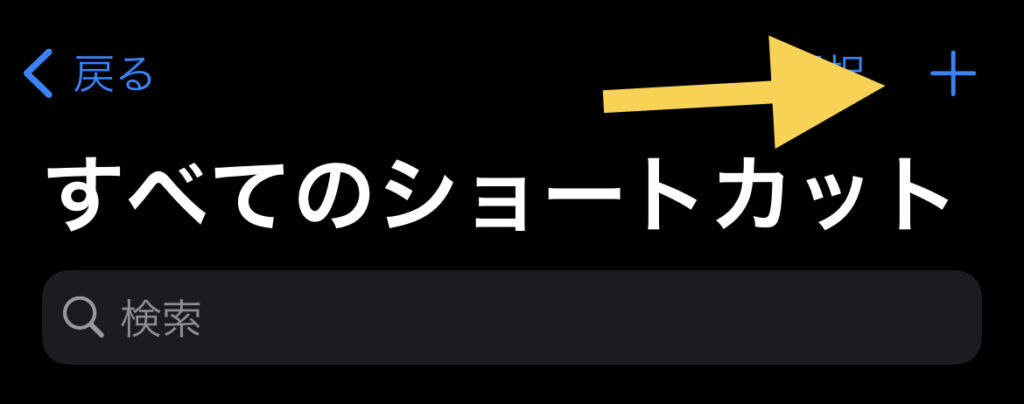
+マークを押下し、ショートカットを新規作成します。
Appおよびアクションを検索を選択
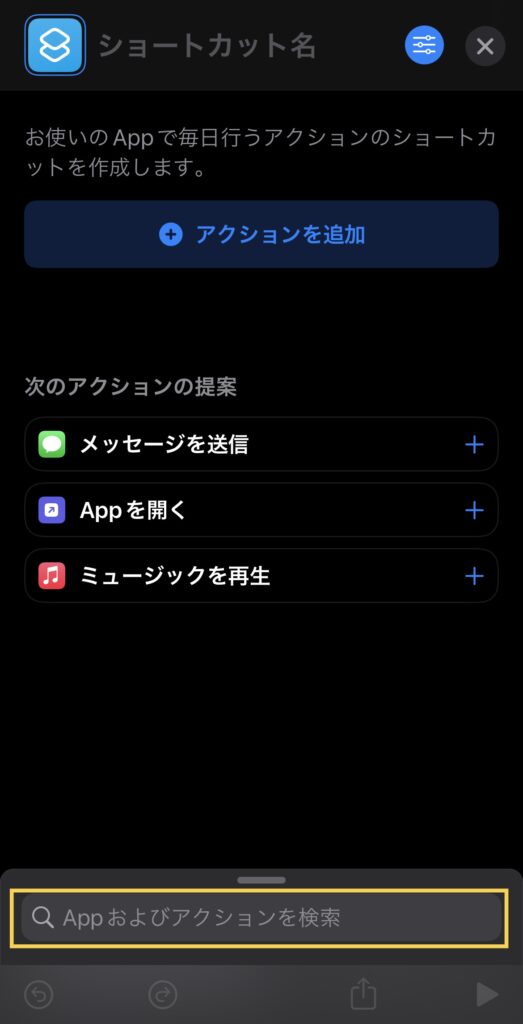
Appおよびアクションを検索を選択
入力を要求
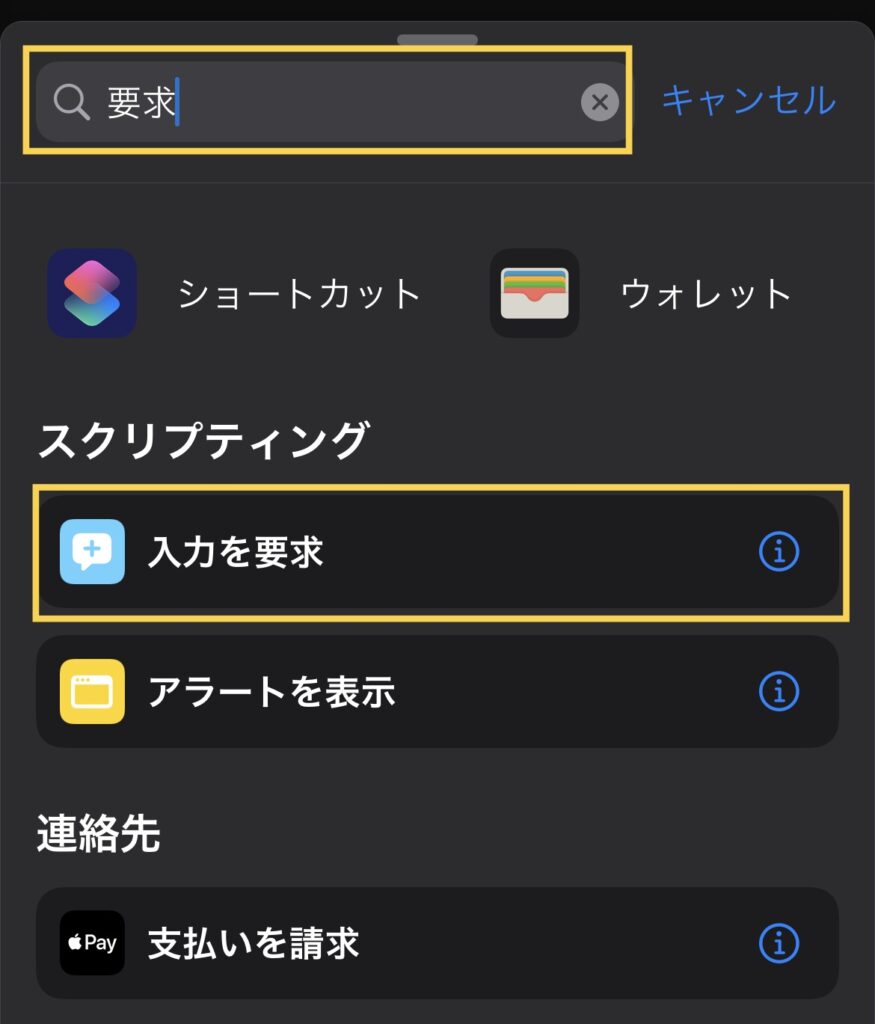
"要求"と入力し「入力を要求」を選択します。
プロンプトを設定
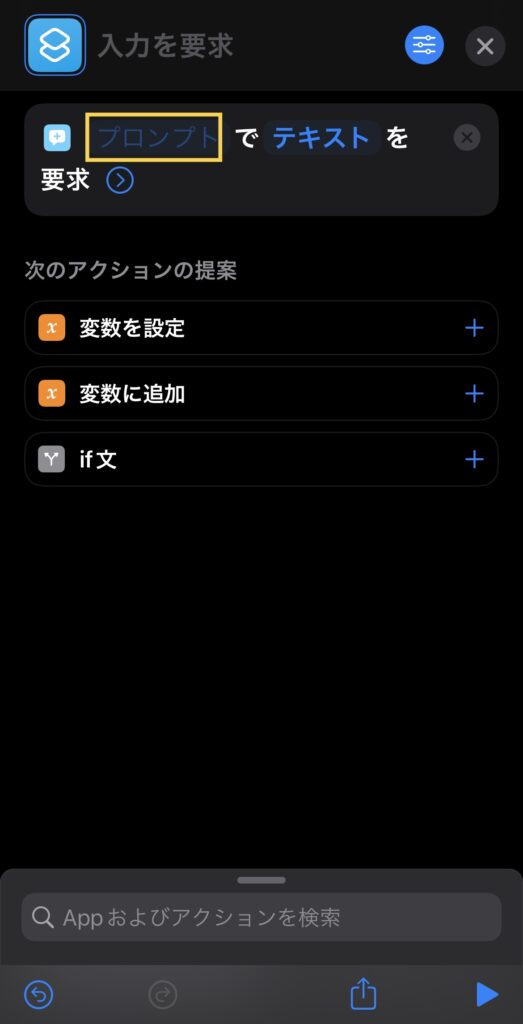
プロンプトを選択し、"体温は何度ですか"と入力します。
テキストを選択
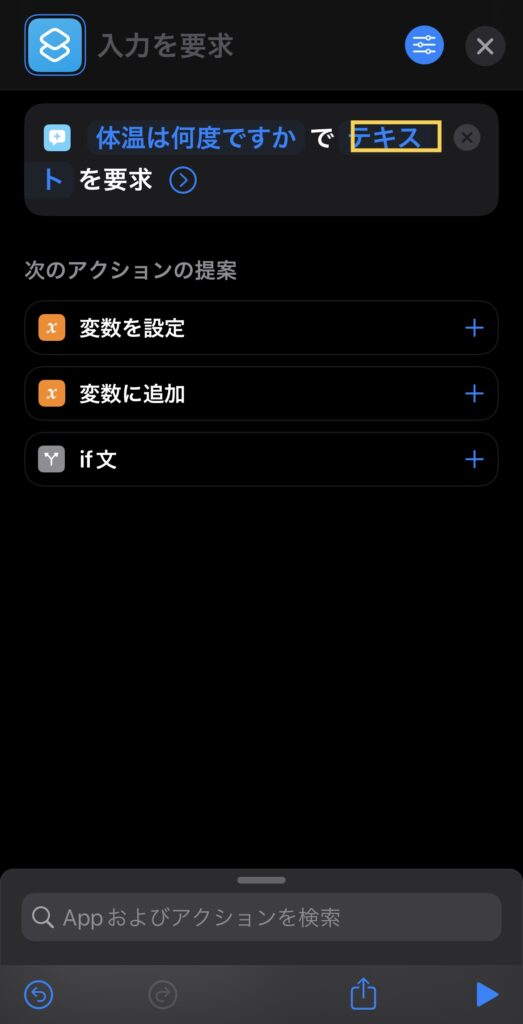
テキストを選択します。
数字を選択
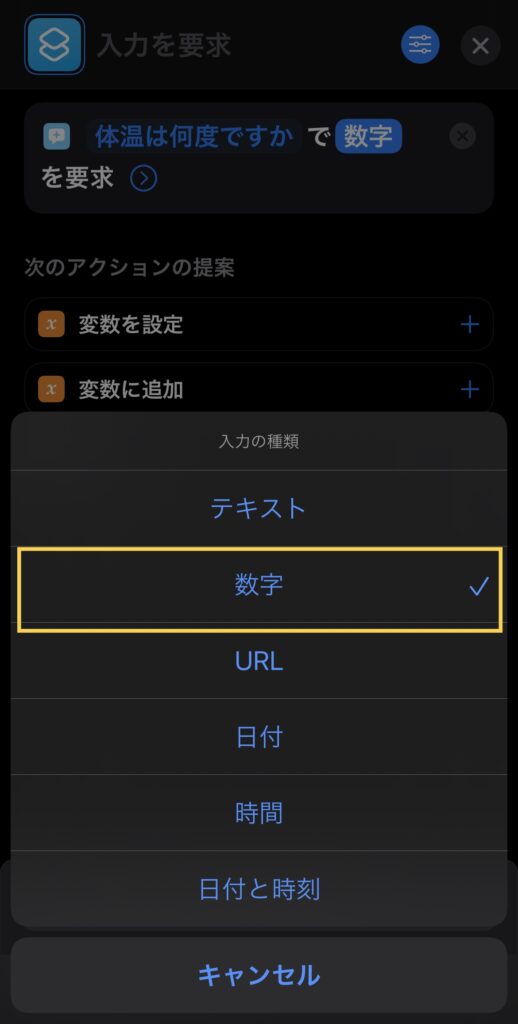
入力の種類から「数字」を選択します。
Appおよびアクションを検索を選択
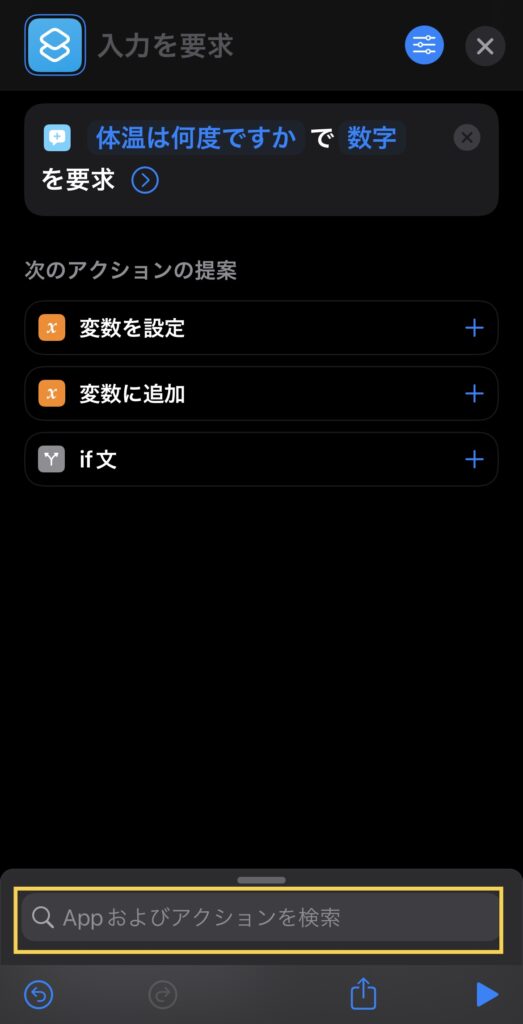
「Appおよびアクションを検索」を選択します。
スクリプティングから選択
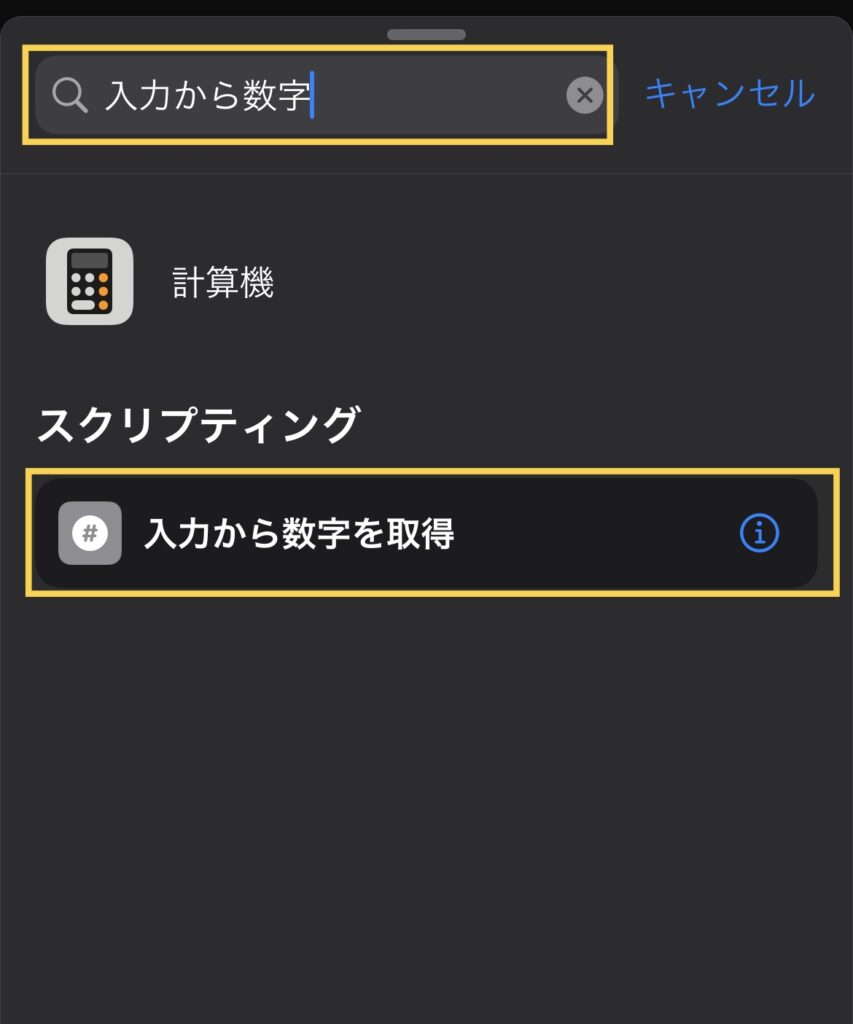
"入力から数字"と入力し、「入力から数字を取得」を選択します。
Appおよびアクションを検索を選択
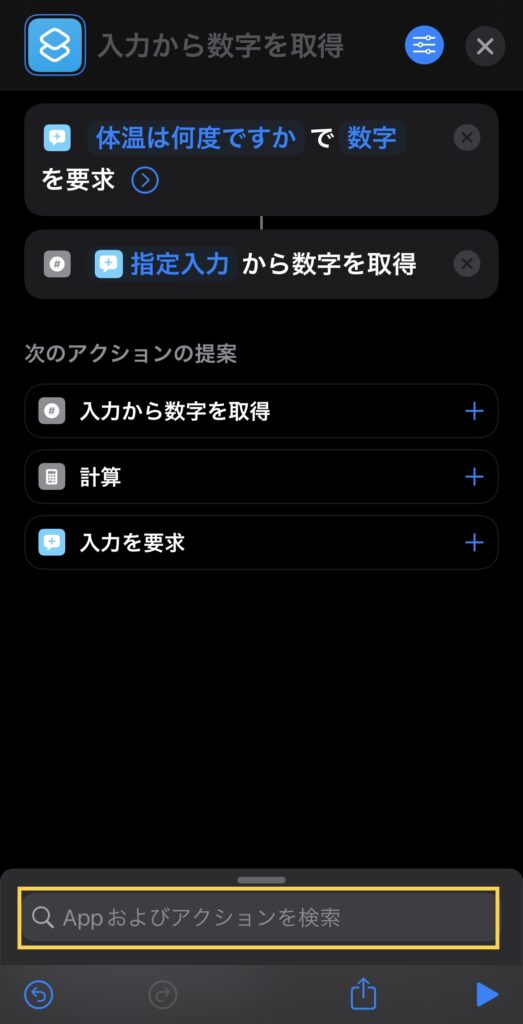
Appおよびアクションを検索を選択します。
"変数"と入力
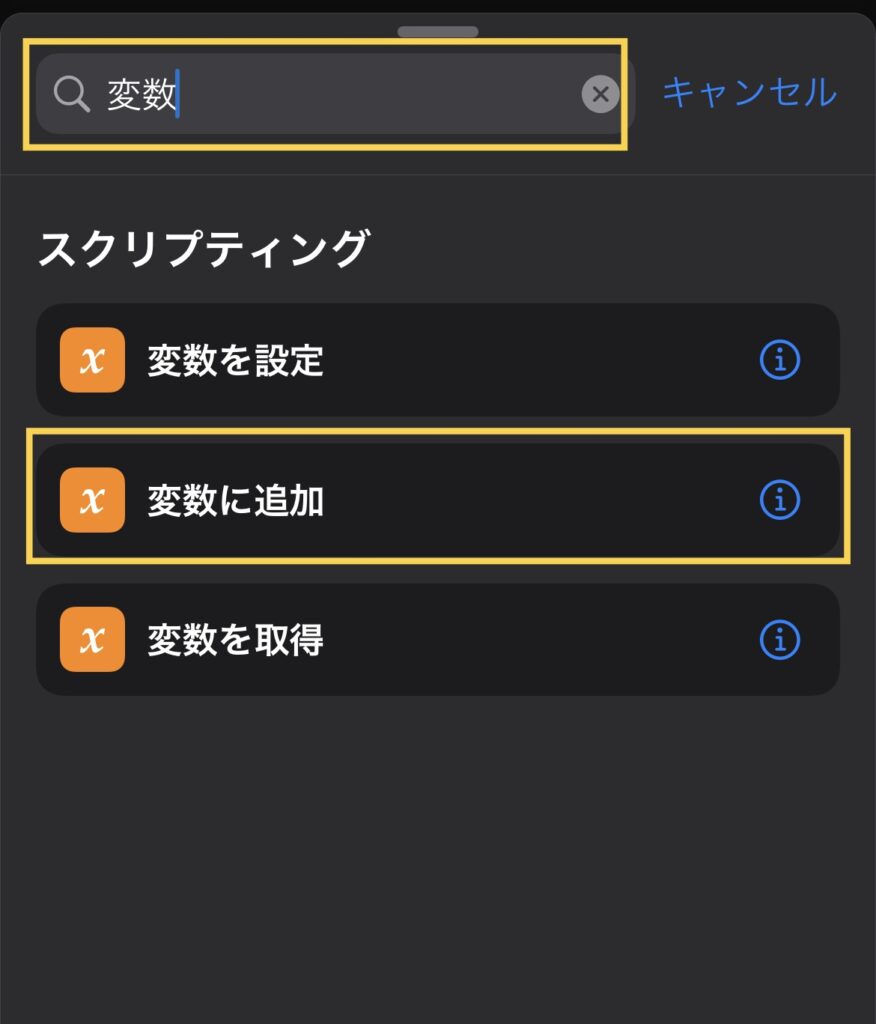
変数と入力し、「変数に追加」を選択します。
変数名をタップ
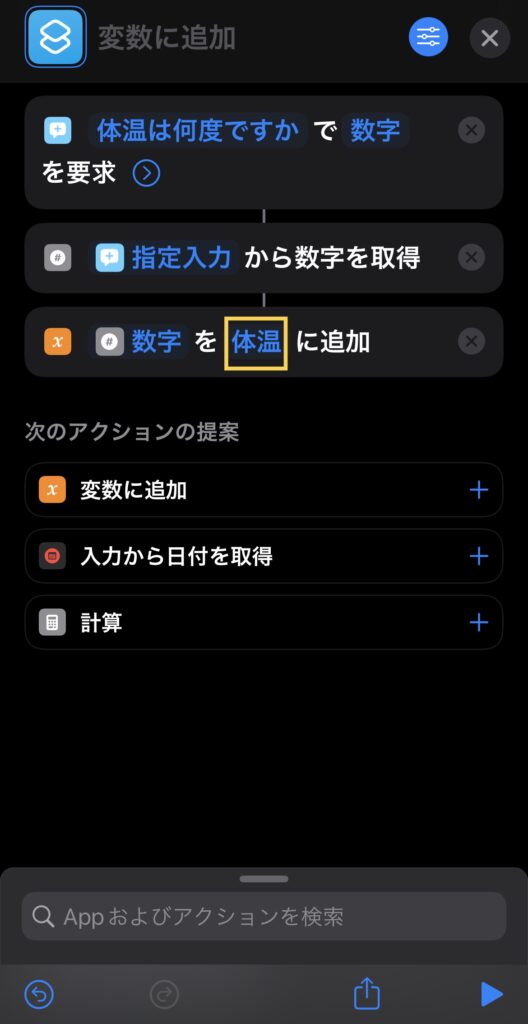
変数名をタップし"体温"と入力します。
Appおよびアクションを検索を選択
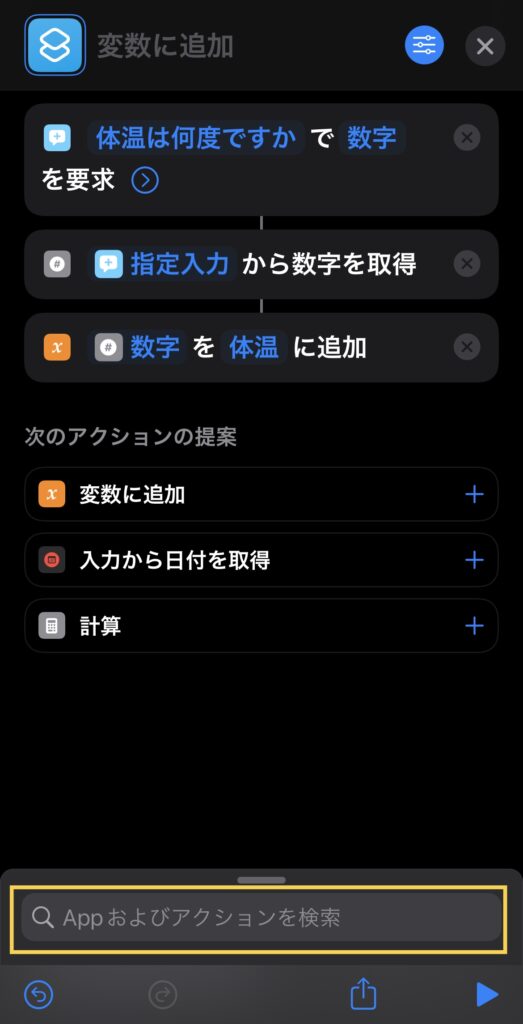
Appおよびアクションを検索を選択します。
ヘルスケア
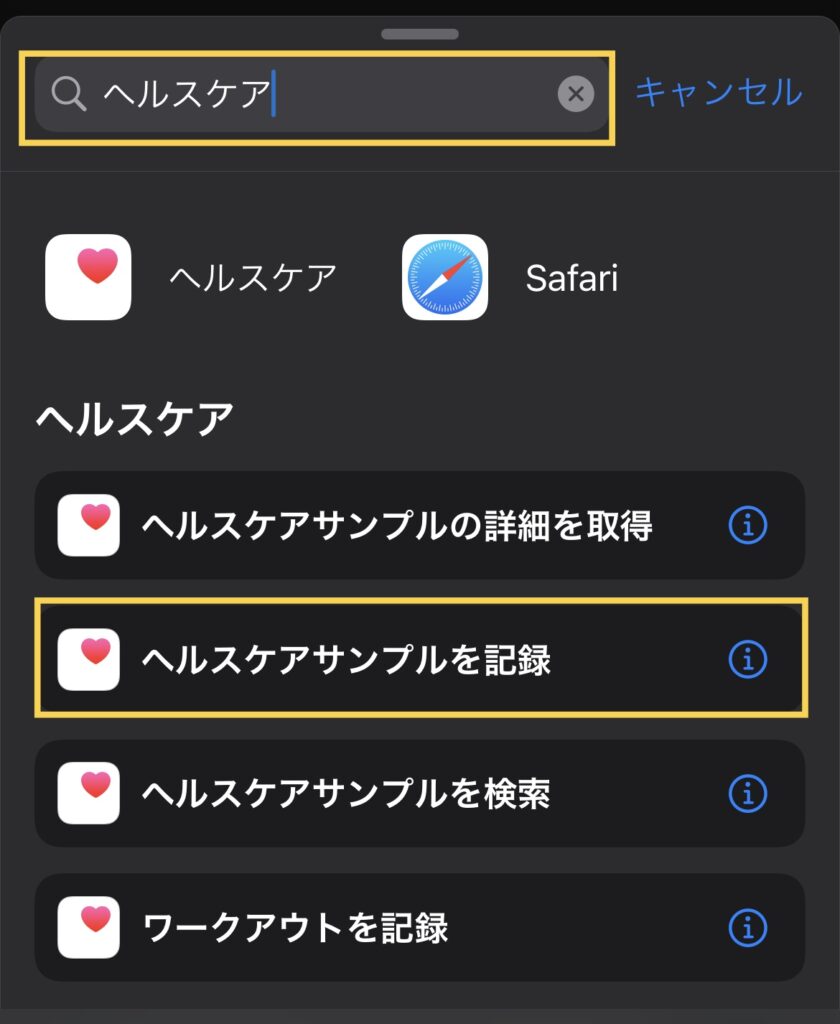
"ヘルスケア"と入力し「ヘルスケアサンプルを記録」を選択します。
種類をタップ
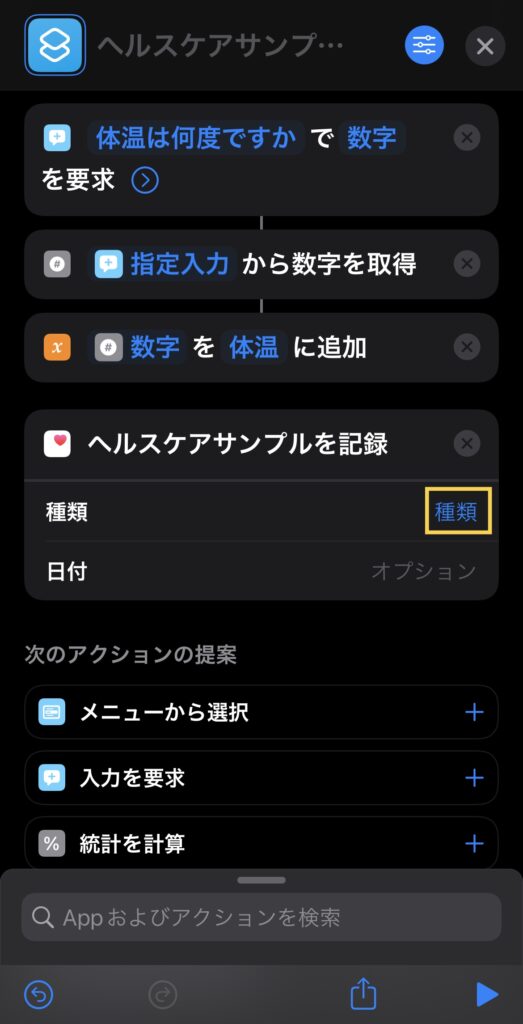
種類を選択します。
体温と入力
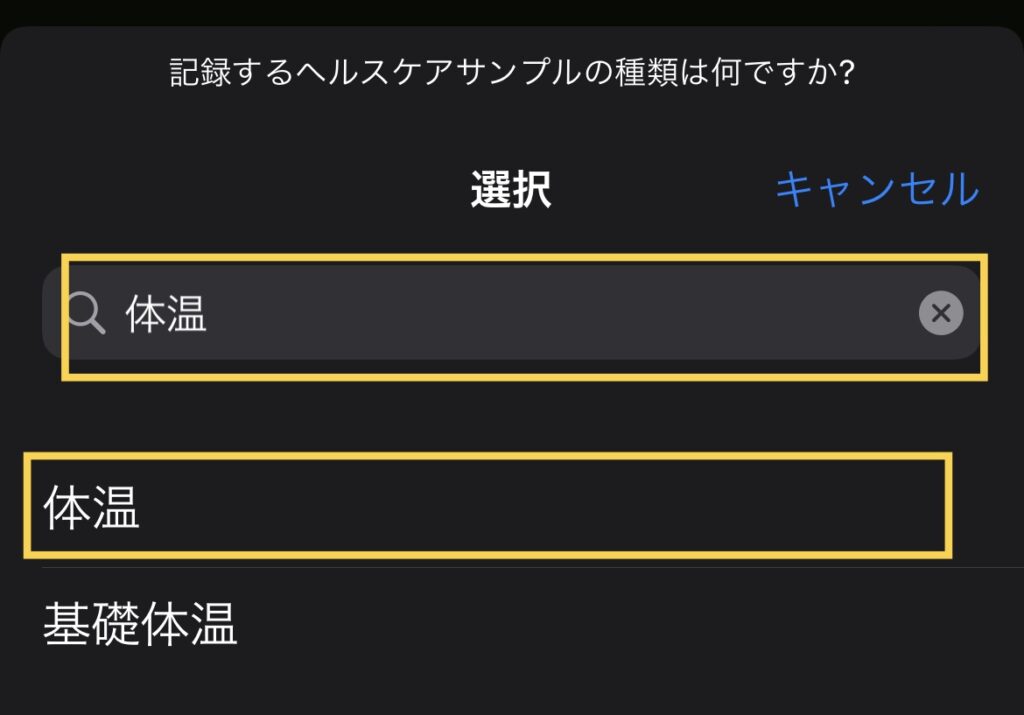
"体温"と入力し、「体温」を選択します。
サンプル値を選択
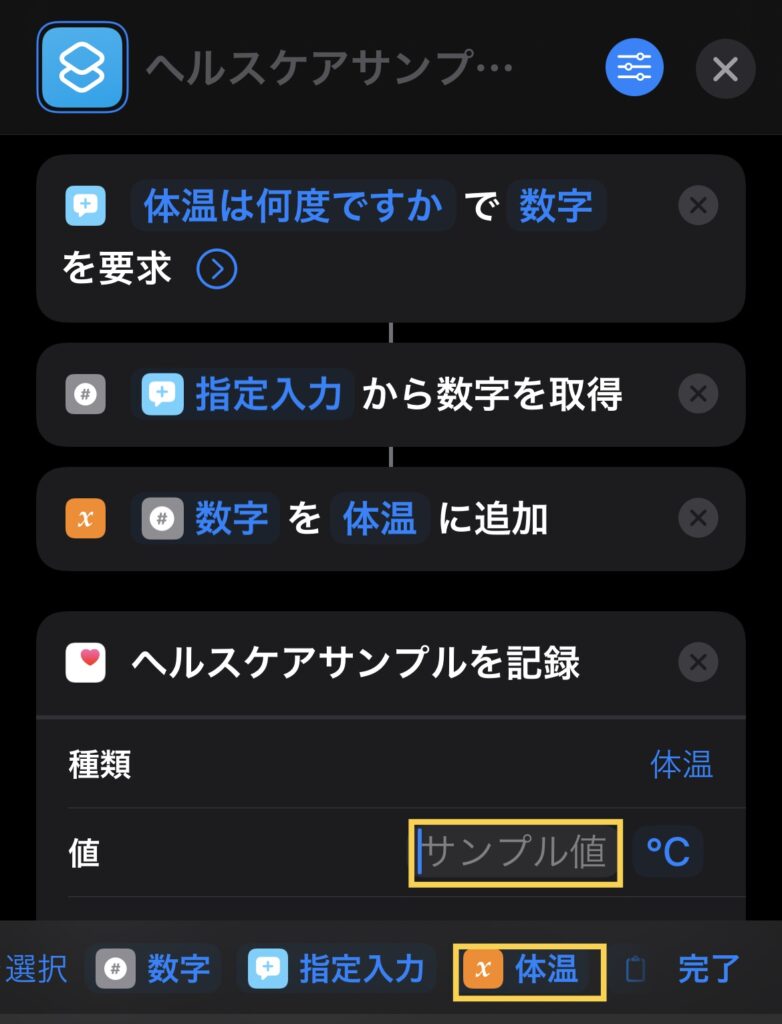
サンプル値をタップし、体温を選択します。
もし見つからない場合は、「完了」と表示されているバーの部分を右へスクロールさせてみましょう。
オプションを選択
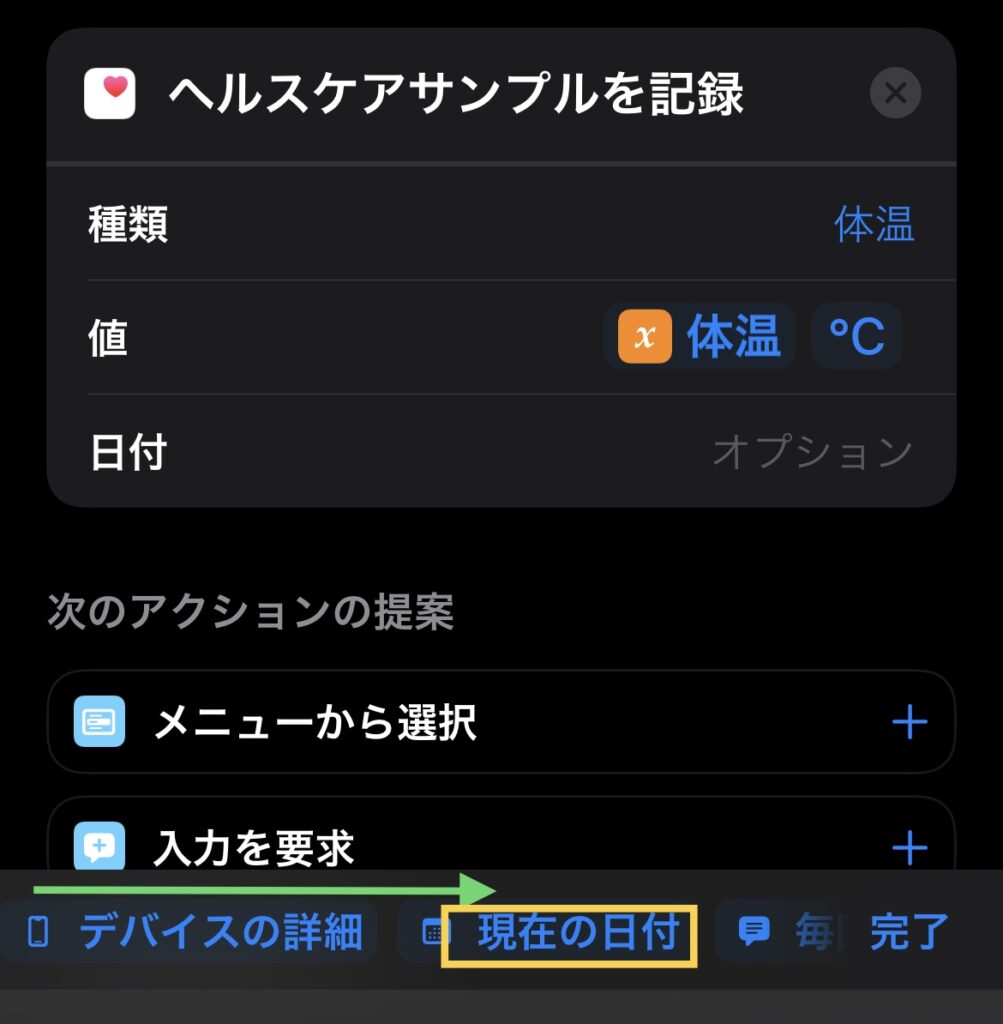
オプションを選択し「現在の日付」を選択します。
「完了」と表示されているバーの部分を右へスクロールさせてみましょう。
ショートカット名を選択
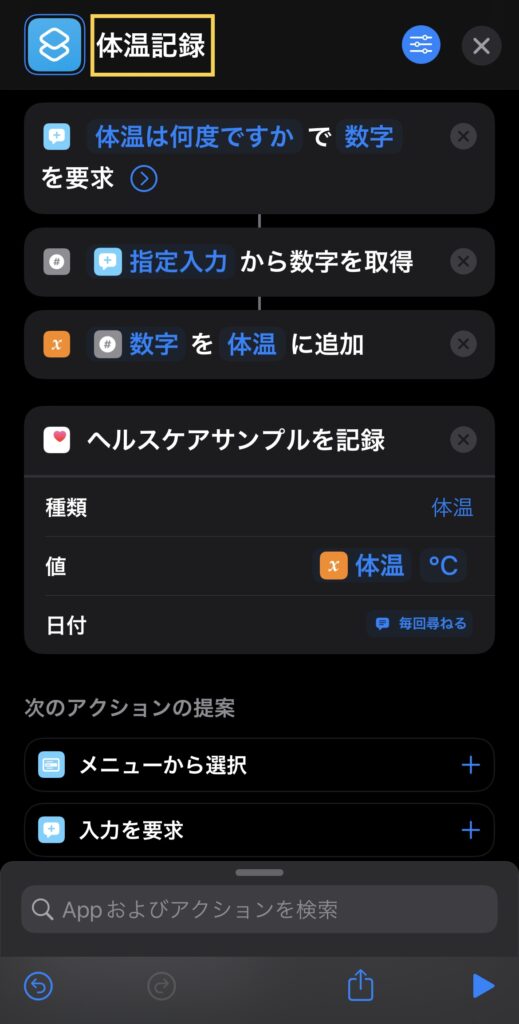
画面上部のショートカット名を「体温記録」と入力します。
ヘルスケアからブラウズ
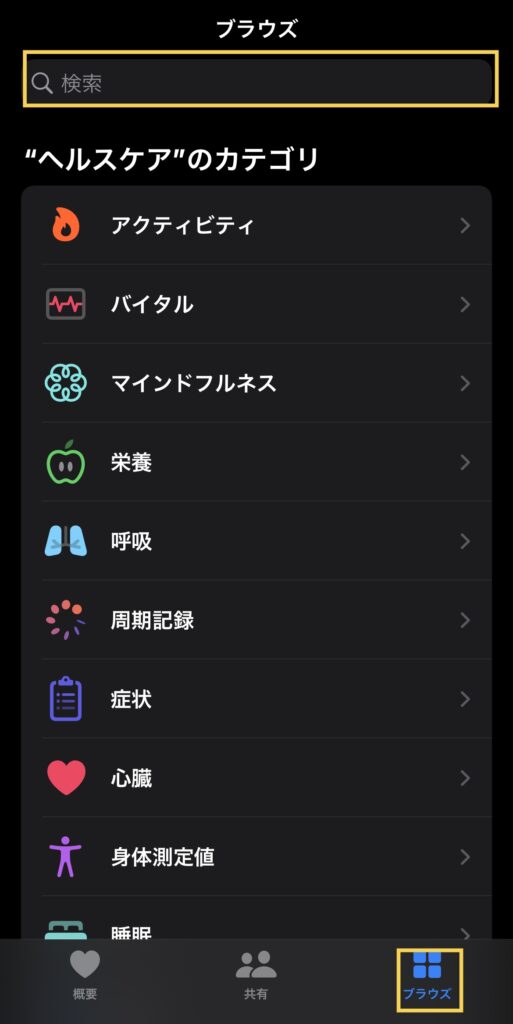
ヘルスケアアプリを立ち上げ、画面下部の「ブラウズ」を選択します。
その後、検索で"体温"と入力します。
体温を選択
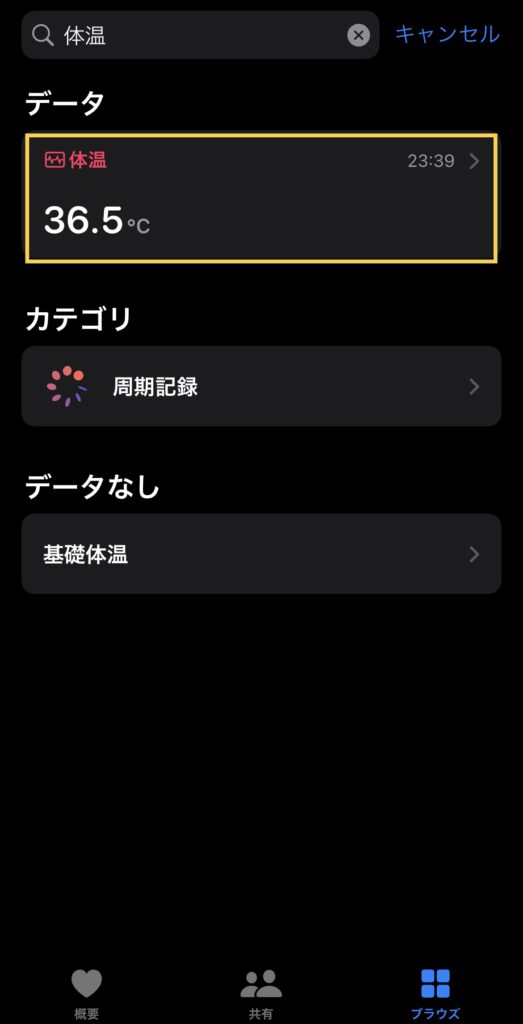
体温を選択します。
すべてのデータを表示
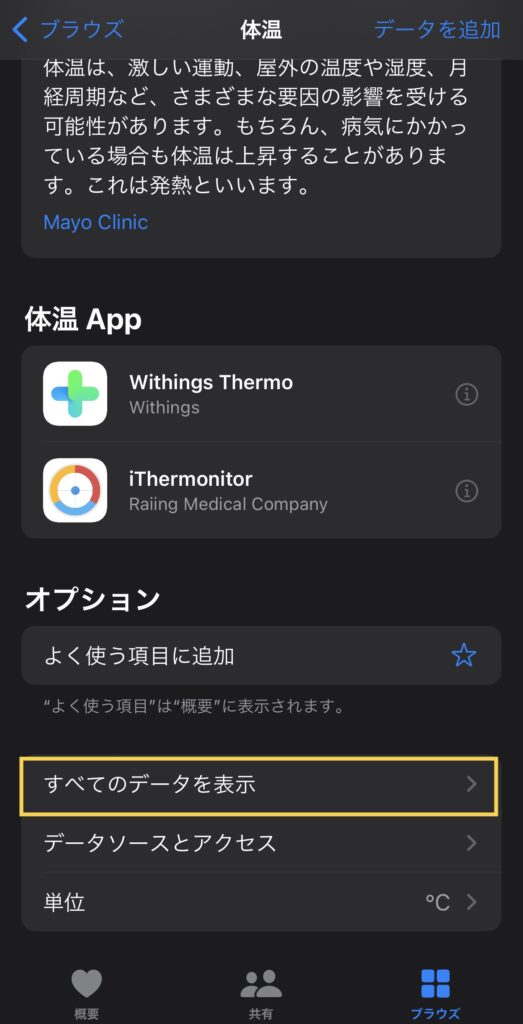
すべてのデータを表示を選択します。
記録を見る
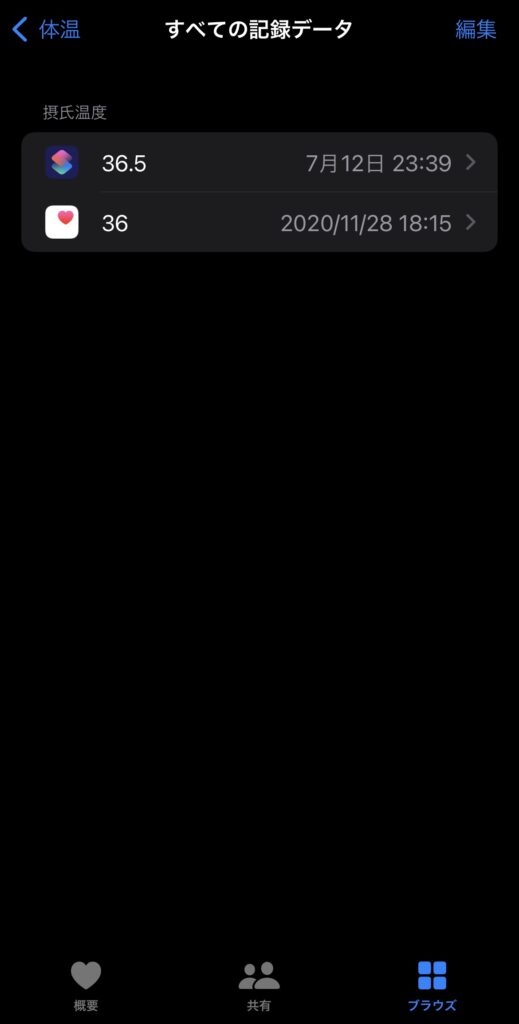
記録されていることを確認します。
まとめ
体温を記録するショートカット作成方法となります。
Siriから体温を音声入力させる時に「36度5分」だとヘルスケアには36.0で記録されるので、数字である「36.5」と発音することが注意点となります。
日々の体温を計るだけではなく、ヘルスケアに記録することで自分の体調の変化にもいち早く気付けるようになります。
こうしたショートカットを作成するのが面倒な場合は、体温計とiPhoneが連動できるオムロンの電子体温計などがオススメです。そちらを購入し、日々の体温をiPhoneのヘルスケアと連動させてみましょう。
この記事が参考になれば幸いです。